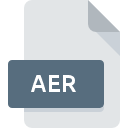
Bestandsextensie AER
Adobe Atmosphere
-
DeveloperAdobe Systems Incorporated
-
Category
-
Populariteit0 ( votes)
Wat is AER bestand?
De volledige bestandsindeling van bestanden met de extensie AER is Adobe Atmosphere. Adobe Atmosphere specificatie is gemaakt door Adobe Systems Incorporated. Bestanden met de extensie AER kunnen worden gebruikt door programma's die worden gedistribueerd voor het platform Windows. AER-bestandsindeling, samen met 6033 andere bestandsindelingen, behoort tot de categorie Verschillende bestanden. Adobe Atmosphere is veruit het meest gebruikte programma voor het werken met AER-bestanden. Adobe Atmosphere software is ontwikkeld door Adobe Systems Incorporated, en op de officiële website kunt u meer informatie vinden over AER-bestanden of het Adobe Atmosphere softwareprogramma.
Programma's die AER bestandsextensie ondersteunen
De volgende lijst bevat AER-compatibele programma's. Bestanden met het achtervoegsel AER kunnen naar elk mobiel apparaat of systeemplatform worden gekopieerd, maar het is mogelijk dat ze niet correct op het doelsysteem worden geopend.
Hoe open je een AER-bestand?
Problemen met de toegang tot AER kunnen verschillende oorzaken hebben. Gelukkig kunnen de meest voorkomende problemen met AER-bestanden worden opgelost zonder diepgaande IT-kennis, en vooral in enkele minuten. We hebben een lijst opgesteld waarmee u uw problemen met AER-bestanden kunt oplossen.
Stap 1. Download en installeer Adobe Atmosphere
 De meest voorkomende reden voor dergelijke problemen is het ontbreken van goede toepassingen die AER-bestanden ondersteunen die op het systeem zijn geïnstalleerd. De oplossing voor dit probleem is heel eenvoudig. Download Adobe Atmosphere en installeer het op uw apparaat. De volledige lijst met programma's gegroepeerd per besturingssysteem vindt u hierboven. De veiligste methode om Adobe Atmosphere geïnstalleerd te downloaden is door naar de website van de ontwikkelaar (Adobe Systems Incorporated) te gaan en de software te downloaden met behulp van de aangeboden links.
De meest voorkomende reden voor dergelijke problemen is het ontbreken van goede toepassingen die AER-bestanden ondersteunen die op het systeem zijn geïnstalleerd. De oplossing voor dit probleem is heel eenvoudig. Download Adobe Atmosphere en installeer het op uw apparaat. De volledige lijst met programma's gegroepeerd per besturingssysteem vindt u hierboven. De veiligste methode om Adobe Atmosphere geïnstalleerd te downloaden is door naar de website van de ontwikkelaar (Adobe Systems Incorporated) te gaan en de software te downloaden met behulp van de aangeboden links.
Stap 2. Controleer of u de nieuwste versie van Adobe Atmosphere hebt
 U heeft nog steeds geen toegang tot AER-bestanden, hoewel Adobe Atmosphere op uw systeem is geïnstalleerd? Zorg ervoor dat de software up-to-date is. Soms introduceren softwareontwikkelaars nieuwe formaten in plaats van die al worden ondersteund, samen met nieuwere versies van hun toepassingen. De reden dat Adobe Atmosphere bestanden met AER niet aankan, kan zijn dat de software verouderd is. De meest recente versie van Adobe Atmosphere is achterwaarts compatibel en kan bestandsformaten verwerken die worden ondersteund door oudere versies van de software.
U heeft nog steeds geen toegang tot AER-bestanden, hoewel Adobe Atmosphere op uw systeem is geïnstalleerd? Zorg ervoor dat de software up-to-date is. Soms introduceren softwareontwikkelaars nieuwe formaten in plaats van die al worden ondersteund, samen met nieuwere versies van hun toepassingen. De reden dat Adobe Atmosphere bestanden met AER niet aankan, kan zijn dat de software verouderd is. De meest recente versie van Adobe Atmosphere is achterwaarts compatibel en kan bestandsformaten verwerken die worden ondersteund door oudere versies van de software.
Stap 3. Wijs Adobe Atmosphere aan AER bestanden toe
Als u de nieuwste versie van Adobe Atmosphere hebt geïnstalleerd en het probleem blijft bestaan, selecteert u dit als het standaardprogramma om AER op uw apparaat te beheren. De methode is vrij eenvoudig en varieert weinig tussen besturingssystemen.

Wijzig de standaardtoepassing in Windows
- Klik met de rechtermuisknop op AER om een menu te openen waaruit u de optie selecteren
- Klik op en selecteer vervolgens de optie
- De laatste stap is om selecteren en het mappad naar de map te sturen waarin Adobe Atmosphere is geïnstalleerd. U hoeft nu alleen nog maar uw keuze te bevestigen door Altijd deze app gebruiken voor het openen van AER-bestanden en op klikken.

Wijzig de standaardtoepassing in Mac OS
- Door met de rechtermuisknop op het geselecteerde AER-bestand te klikken, opent u het bestandsmenu en kiest u
- Ga door naar de sectie . Als deze is gesloten, klikt u op de titel voor toegang tot de beschikbare opties
- Kies het juiste programma uit de lijst en bevestig door te klikken op
- Als u de vorige stappen hebt gevolgd, verschijnt een bericht: Deze wijziging wordt toegepast op alle bestanden met de extensie AER. Klik vervolgens op de knop om het proces te voltooien.
Stap 4. Controleer AER op fouten
Mocht het probleem na het uitvoeren van de stappen 1-3 nog steeds optreden, controleer dan of het AER-bestand geldig is. Problemen met het openen van het bestand kunnen verschillende oorzaken hebben.

1. Controleer het AER-bestand op virussen of malware
Mocht het zijn dat de AER is geïnfecteerd met een virus, dan kan dit de oorzaak zijn waardoor u er geen toegang toe hebt. Scan het AER-bestand en uw computer op malware of virussen. AER-bestand is besmet met malware? Volg de stappen die worden voorgesteld door uw antivirussoftware.
2. Controleer of het bestand beschadigd of beschadigd is
Als het AER-bestand door iemand anders naar u is verzonden, vraagt u deze persoon het bestand opnieuw naar u te verzenden. Het bestand is mogelijk foutief gekopieerd en de gegevens hebben integriteit verloren, waardoor er geen toegang tot het bestand is. Als het AER-bestand slechts gedeeltelijk van internet is gedownload, probeer het dan opnieuw te downloaden.
3. Controleer of de gebruiker waarmee u bent aangemeld beheerdersrechten heeft.
Sommige bestanden vereisen verhoogde toegangsrechten om ze te openen. Schakel over naar een account met vereiste rechten en probeer het bestand Adobe Atmosphere opnieuw te openen.
4. Controleer of uw systeem kan omgaan met Adobe Atmosphere
Als het systeem onvoldoende bronnen heeft om AER-bestanden te openen, probeer dan alle actieve applicaties te sluiten en probeer het opnieuw.
5. Zorg ervoor dat u de nieuwste stuurprogramma's en systeemupdates en -patches hebt geïnstalleerd
De nieuwste versies van programma's en stuurprogramma's kunnen u helpen bij het oplossen van problemen met Adobe Atmosphere -bestanden en zorgen voor de beveiliging van uw apparaat en besturingssysteem. Verouderde stuurprogramma's of software kunnen het onvermogen hebben om een randapparaat te gebruiken dat nodig is om AER-bestanden te verwerken.
Wilt u helpen?
Als je nog meer informatie over de bestandsextensie AER hebt, zullen we je dankbaar zijn als je die wilt delen met de gebruikers van onze site. Gebruik het formulier hier en stuur ons je informatie over het AER-bestand.

 Windows
Windows 
